Jak najít alternativní trasy na Mapách Google
Co vědět
- Po zadání cíle přejděte na: Pokyny > elipsy vedle Vaše pozice > Možnosti trasy.
- Vyberte, kterou změnu chcete na své trase provést.
- Můžete si také vybrat Vyhněte se dálnicím, Vyhněte se mýtnému, a Vyhněte se trajektům.
Tento článek obsahuje pokyny, jak změnit trasy v Mapách Google.
Jak získám různé trasy na Mapách Google?
Pokud se vám nelíbí trasa, kterou pro vás Mapy Google automaticky vybraly, můžete ji snadno změnit nebo upravit.
Bez ohledu na to, proč chcete změnit trasu, všechny možnosti najdete na jednom místě.
Otevřete Mapy Google a pomocí vyhledávacího pole zadejte a vyberte požadovaný cíl.
-
Jakmile vyberete místo, klepněte na Pokyny ve spodní části obrazovky.

Vedle Vaše pozice klepněte na tři tečky.
Klepněte Možnosti trasy.
-
Zapněte posuvníky pro každou možnost, kterou chcete, aby Mapy Google zohlednily při výpočtu vaší trasy.
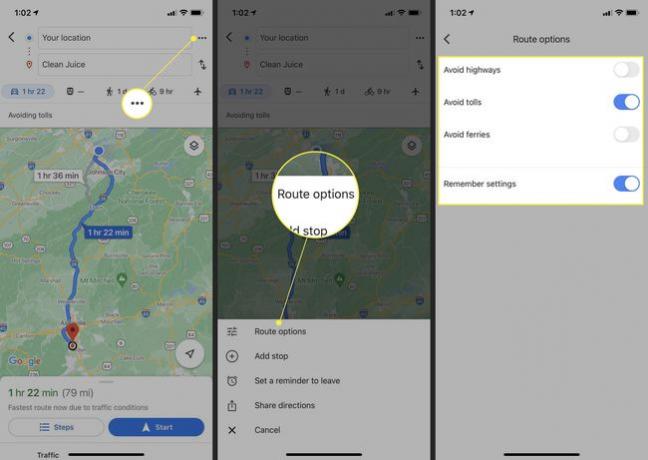
Další způsob, jak získat alternativní trasy
Pokud chcete jet určitou trasu, můžete se na ni přepnout pomocí mapy v Mapách Google.
V Mapách Google zadejte a vyberte cíl.
Klepněte Pokyny.
-
Na mapě se modře zobrazí trasa, kterou Mapy Google zvolily. Budou také zašedlé trasy. Klepněte na jednu z zašedlé trasy pro přepnutí na tuto alternativní trasu.

Klepněte Start abyste mohli začít získávat trasu pro vámi vybranou trasu.
Použití možností alternativní trasy v Mapách Google
V nastavení Map Google si můžete vybrat ze tří různých možností trasy: Vyhněte se dálnicím, Vyhněte se mýtnému, a Vyhněte se trajektům.
The Vyhněte se dálnicím Tato možnost může být užitečná, pokud například něco vezete v autě nebo jen nechcete jet vysokou rychlostí.
The Vyhněte se mýtnému možnost má zjevné výhody, ale nemusí být vždy možné ji použít, pokud je zpoplatněná silnice jedinou cestou. Pokud tuto možnost trasy nemáte zapnutou, Mapy Google vás upozorní, když je na vaší trase zpoplatněno, než vyrazíte.
Pokud vaše trasa vede přes vodní křižovatku, zapněte Vyhněte se trajektům může pomoci v případě uzavírek silnic.
Ve spodní části nastavení možností trasy můžete také zapnout Zapamatujte si nastavení, která tato nastavení trasy zachová vždy, když vypočítá novou trasu.
Proč Mapy Google nezobrazují alternativní trasy?
Důvodů, proč zapnutí kterékoli z možností vyhýbání v Mapách Google nezmění vaši trasu, může být několik. Za prvé, alternativní cesta nemusí existovat; jediný způsob, jak se dostat na místo, může znemožnit vyhnout se například dálnici nebo mostu. Nebo alternativní trasa, kterou chcete jet, ve skutečnosti výrazně prodlužuje dobu cesty, takže ji Mapy Google nezobrazují.
Možná budete muset aplikaci aktualizovat, aby všechny funkce fungovaly správně. Podívejte se na stránku aplikace Mapy Google v obchodě iOS App Store nebo v obchodě Google Play pro Android a zjistěte, zda jsou k dispozici aktualizace.
Další možností je vymazat mezipaměť uloženou z aplikace. Můžete to provést v nastavení svého mobilního telefonu, přejděte na Mapy Google a vymažte mezipaměť odtud.
FAQ
-
Jak uložím trasy na Google Maps?
Pokud na zařízení Android používáte Mapy Google, klepněte na cíl na mapě a potom klepněte na Pokyny, vyberte svůj způsob přepravy, klepněte na lištu ve spodní části, která ukazuje dobu cesty a vzdálenost, a klepněte na Uložit offline. Pokud používáte iPhone, „připíchnete“ si trasu, abyste ji uložili. Klepněte Jít, přejetím nahoru zobrazte navrhované cesty a klepněte na Kolík.
-
Jak si stáhnu trasy na Google Maps?
Chcete-li stáhnout mapy a získat přístup k trasám jízdy online na iPhone, vyhledejte místo a klepněte na Stažení z lišty dole. Na Androidu vyhledejte místo, klepněte na název místa a potom klepněte na Stažení z karty podrobností.
-
Jak najdu trasy kamionů na Mapách Google?
Mapy Google nemají vestavěnou funkci trasy pro nákladní vozidla, ale softwarové aplikace třetích stran mohou pracovat ve spojení s Mapami Google a vytvořit trasu pro nákladní vozidla. Například, stáhněte si aplikaci Sygic Truck & RV GPS Navigation z obchodu Google Play do svého zařízení Android a poté si do prohlížeče Chrome nebo Firefox na ploše nainstalujte rozšíření Sygic Truck Route Sender. Přidejte řidiče, vytvořte mapu na Webová stránka Map Googlea poté použijte rozšíření prohlížeče k odeslání trasy řidiči nebo mobilnímu zařízení.
